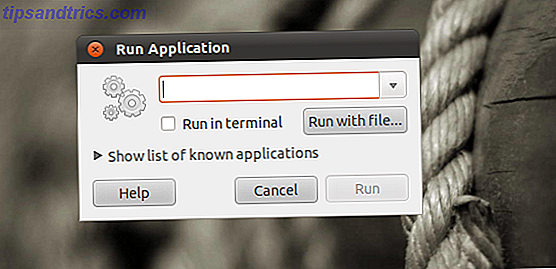Google Assistant a rapidement réussi à étendre le support à d'autres appareils Android Marshmallow, ramasser beaucoup de trucs soignés 10 choses que vous ne saviez pas Assistant Google pourrait faire 10 choses que vous ne saviez pas Google Assistant pourrait faire la version Android de Siri --- Assistant Google --- est plus puissant que la plupart des gens le réalisent. Lire la suite en cours de route. À la fin de l'année dernière, le service d'automatisation populaire IFTTT a permis la prise en charge de l'Assistant Google, ce qui signifie que vous pouvez désormais créer des commandes vocales personnalisées pour déclencher certaines actions.
Aujourd'hui, voyons comment nous pouvons tirer parti de la puissance de l'automatisation IFTTT pour améliorer les fonctionnalités de l'Assistant Google sur votre téléphone.
Comment se connecter à IFTTT avec l'assistant Google
Avant de pouvoir commencer, nous devons connecter IFTTT avec l'Assistant Google.
Pour ce faire, ouvrez le site Web IFTTT et connectez-vous ou inscrivez-vous. Ensuite, accédez à la liste des assistants Google et cliquez sur Connexion . Maintenant, connectez-vous avec le compte Google associé à votre appareil Android. Votre compte Google devrait maintenant être connecté à IFTTT. Alternativement, vous pouvez également télécharger l'application mobile de IFTTT pour accomplir la même chose.
Télécharger - IFTTT pour Android | IFTTT pour iOS (gratuit)
1. Ajouter un nouveau contact Google
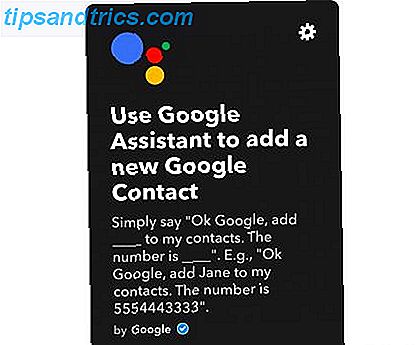
Grâce à l'Assistant Google, il est très facile d'appeler ou de communiquer avec vos contacts en mode mains libres. Il est donc un peu décevant de ne pas pouvoir ajouter un nouveau contact. Heureusement, vous pouvez utiliser cette applet IFTTT pour demander rapidement à l'Assistant Google de créer un nouveau contact. Vous devrez accorder l'autorisation d'accéder à vos contacts Google après l'avoir activée.
Une fois activé, vous pouvez demander à Google Assistant de créer un nouveau contact au format suivant: "OK Google, ajoutez ___ à mes contacts. Le nombre est ___."
Le numéro doit être ajouté à vos contacts Google et il devrait maintenant être visible dans vos contacts locaux si vous avez configuré la synchronisation sur votre appareil Android.
Recette IFTTT - Utilisez l'Assistant Google pour ajouter un nouveau contact Google
2. Demandez à l'Assistant Google de trouver votre téléphone

S'il vous arrive souvent d'égarer votre téléphone, l'Assistant Google peut vous aider à le localiser en appelant votre numéro. À partir de maintenant, cette fonctionnalité est limitée aux numéros basés aux États-Unis seulement.
Une fois que vous avez activé cette applet et que vous avez activé votre numéro, vous pouvez simplement demander à l'Assistant Google de «Trouver mon téléphone» et il sonne sur votre téléphone. Veuillez noter que ceci est un appel régulier de l'opérateur, et par conséquent, cela ne fonctionnerait pas si la sonnerie sur votre téléphone est silencieuse.
Bien que cela peut être génial pour une utilisation occasionnelle, il est recommandé d'utiliser une solution plus robuste comme le Gestionnaire de périphériques Android 2 façons simples de récupérer un téléphone Android perdu ou volé 2 façons simples de récupérer un téléphone Android perdu ou volé Ces méthodes peuvent vous aider à trouver votre téléphone ou tablette Android perdu ou volé. En savoir plus pour un suivi complet des périphériques.
Recette IFTTT - Dites à l'Assistant Google d'appeler votre téléphone
3. Consignez les notes dans une feuille de calcul Google Drive

Grâce à cette applet, vous pouvez facilement dicter des notes à Google Assistant et les enregistrer automatiquement dans une feuille de calcul Google Drive. Après avoir activé cette applet, demandez simplement à l'Assistant Google de "Prendre une note ___". Vous pouvez également configurer l'applet pour qu'il utilise de légères variantes telles que "Note ___" ou "Prendre cette note ___".
La feuille de calcul sera enregistrée par défaut dans le dossier Google / Assistant Notes de votre Google Drive. Vous pouvez modifier cet emplacement en accédant aux paramètres de l'applet. Notez que chaque note sera ajoutée en tant que nouvelle ligne dans la feuille de calcul et qu'une nouvelle feuille de calcul est créée après chaque deux mille lignes.
Recette IFTTT - Consigner les notes dans une feuille de calcul Google Drive
4. Ajouter un nouveau To-Do aux rappels sur l'iPhone

Si vous êtes quelqu'un qui jongle constamment entre les appareils Android et iOS et est à la recherche constante de combler le fossé entre ces écosystèmes 7 Outils pour rendre Android compatible avec Apple Gear 7 Outils pour rendre Android compatible avec Apple Gear Bien que Apple a toujours été destiné à leurs produits pour former un écosystème fermé, beaucoup de gens ont des téléphones Android et veulent les utiliser avec des produits Apple. En savoir plus, cette applet pourrait vous être utile. En l'utilisant, vous pouvez définir des rappels sur votre iPhone à l'aide de l'Assistant Google sur votre appareil Android.
Après avoir activé l'applet, dites simplement «OK Google, ajoutez un rappel à mon iPhone ___». IFTTT va alors tenter de créer une nouvelle liste appelée «Assistant Google» dans l'application Rappels de votre iPhone et tous les rappels seront ajoutés à la même liste .
IFTTT Recipe - Ajouter une nouvelle tâche dans l'application Rappels de votre iPhone
5. Allumez ou éteignez votre téléviseur

Si vous utilisez Logitech Harmony Logitech Harmony Ultimate Review et Giveaway Logitech Harmony Ultimate Review et Giveaway Votre salon est chaotique - admettez-le. Vous êtes pardonné de vous demander quelle télécommande quel appareil. Avec la TV, l'amplificateur, le TiVO, le lecteur BluRay, peut-être même les activités de commutation d'éclairage devient ... Lire la suite de télécommandes universelles avec votre téléviseur, vous pouvez demander à Google Assistant d'allumer ou éteindre votre téléviseur en utilisant simplement ta voix. Activez simplement l'applet et dites "OK Google, allumez la TV." Vous devez activer une applet séparée pour éteindre le téléviseur, après quoi vous pouvez dire "OK Google, éteignez le téléviseur".
Alors la prochaine fois, allumez et éteignez votre téléviseur dans le confort de votre canapé - sans même utiliser une télécommande!
IFTTT Recipe - Allumez la télévision par la voix | Éteignez la télévision par la voix
6. Publier sur Facebook avec votre voix

Étant donné la richesse de l'Assistant Google, il est un peu surprenant que vous ne puissiez pas l'utiliser pour publier sur les réseaux sociaux. Cependant, vous pouvez utiliser cette applet IFTTT pour contourner cela. Assurez-vous de lier votre compte Facebook à IFTTT en accédant à la page des paramètres de service.
Une fois que vous l'avez lié, activez simplement l'applet, et vous êtes prêt à partir. Vous pouvez mettre à jour votre statut sur Facebook en disant "OK Google, dites à mes amis ___" ou "Publiez sur Facebook ___".
Vous pouvez également envoyer simultanément une mise à jour Facebook et un tweet en activant une applet distincte, puis en disant "OK Google, dites à mes abonnés ___".
IFTTT Recipe - Publier sur Facebook par la voix | Publier sur Facebook et Twitter avec votre voix
7. Contrôlez les lumières Philips Hue

4 façons Philips Hue peut pousser votre éclairage au niveau suivant 4 façons Philips Hue peut pousser votre éclairage au prochain niveau Sans Philips Hue, cependant, le concept de la maison intelligente pourrait ne jamais avoir décollé. Voici quelques façons intéressantes de les utiliser. Lire la suite en utilisant Philips Hue. Si vous en possédez un, vous pouvez améliorer votre jeu en le contrôlant à l'aide de votre assistant Google. Assurez-vous de connecter votre Hue et votre compte Google avec IFTTT, puis activez l'applet.
Pour commencer, vous pouvez demander à Google Assistant de changer rapidement la couleur de vos lumières en disant: «OK Google, allumez les lumières en bleu.» Vous pouvez éteindre les lumières en disant «OK Google, heure du coucher»., Party time "met vos lumières Hue dans une boucle de couleur.
Si vous possédez d'autres solutions d'éclairage comme le LIFX et le Lutron Caseta, les applets IFTTT vous ont toujours couvert.
IFTTT Recipe - Changer la couleur de vos lumières Hue | OK Google, heure du coucher | OK Google, l'heure de la fête
Créez vos propres applets IFTTT
La beauté d'IFTTT est que si vous trouvez des applets existants limitant, vous pouvez simplement créer les vôtres. Tout ce que vous devez faire est de trouver un couple de services qui pourraient bien fonctionner ensemble.
Que pensez-vous des applets IFTTT ci-dessus? Quelles autres applets IFTTT utilisez-vous pour optimiser votre expérience avec l'Assistant Google? Nous aimerions entendre parler d'eux dans les commentaires ci-dessous.